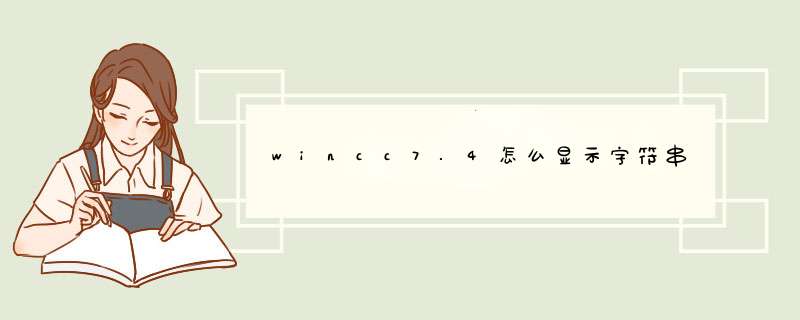
1、在WinCC的工作空间中打开一个画面,然后将一个常用符号控件(Symbol)拖放到画面上;
2、点击常用符号控件,在右下方的属性窗口中找到“输入文本”(Input Text);
3、在输入文本窗口中输入要显示的字符串,比如“Hello World”;
4、保存并发布,在运行画面中就可以看到字符串“Hello World”被成功显示出来了。
1、打开WinCC软件, 在项目管理器窗口中“变量管理”目录中,用鼠标右键单击需要创建的过程变量的连接,在d出的菜单中选择“新建变量”。
2、在d出的“变量属性”对话框中的“常规”选项卡中“名称”文本框中可以输入过程变量的名称。
3、在“数据类型”列表框中可以选择过程变量的数据类型。
4、单击“选择”按钮,会d出“地址属性”对话框。
5、在“地址属性”对话框中可以设置过程变量要访问的PLC的DB块以及输入/输出数据区。
6、在“限制/报告”选项卡中可以设置变量的上限、下限、起始值和替换值。
7、在“限制/报告”选项卡中可以设置变量的上限、下限、起始值和替换值。
先把变量复制/导出到excel,然后整理一下,导入到WINCC里面,200的好像是不能集成,smart没用过没用过smart,以200为例
你先把200的变量复制出来,最好按数据格式排序一下
然后把WINCC变量导出到excel里里面,打开看看里面变量的定义格式
然后把200导出的变量名称和地址复制到WINC导出的变量表格里面,改改地址类型啥的,再导入WINCC就可以了,还是比较方便的。
欢迎分享,转载请注明来源:内存溢出

 微信扫一扫
微信扫一扫
 支付宝扫一扫
支付宝扫一扫
评论列表(0条)